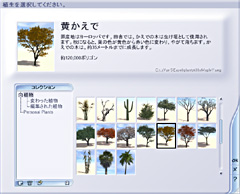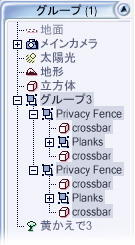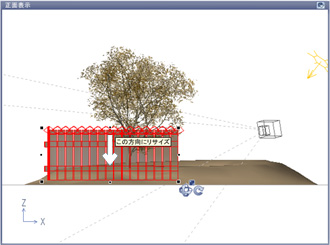|
||||||||||||||||||||||||||||||||||||||||||||||
Vue 5 活用法−Vue初級者・風景を完成してみる(3)−
対象となるVueのグレード
Vueを始めたばかりの初級者の方でも比較的すぐ作れ、かつ見栄えの良い風景作品をすこしづつ完成させゆきます。
生成した地形オブジェクトに適用する質感ですが、先の項で黄かえでを選択してしまったので、それにあわせて晩秋の山々を表現してみます。 以前紹介したなかで「合成質感を使用した紅葉の再現」という回で紹介した手法を参考に、山頂では初雪が積もり、麓から中腹では紅葉が見られる景色を作成しましょう。
いかがですか?山々の稜線が美しく見えるように、山の地形オブジェクトの配置や質感設定などを調整してみてください。 次回は、より温泉らしくするための小道具を追加してみます。お楽しみに!
|
||||||||||||||||||||||||||||||||||||||||||||||
|
©2005 e-on software, inc. All rights reserved. |